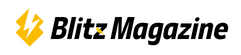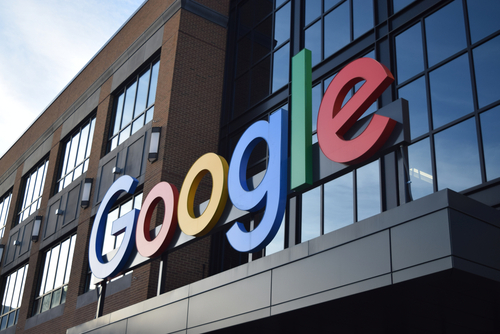Google画像検索は、Webの画像を検索するためにGoogleが提供している検索サービスです。探している画像はほぼ必ず見つかると言い切れるほど、画像が豊富にあるのですが、自分が写っている画像が表示されてしまうこともあります。
良い画像であれば問題ありませんが、悪質な画像ですと、会社や個人のブランド・評価に悪影響を及ぼしてしまう危険性があるので「自分が写っている画像をGoogleから削除したい」と思っている人も多いのではないでしょうか?
そのような方の為に、この記事ではGoogleに掲載されている画像の削除方法とその手順についてまとめましたので、ぜひ参考にしてみてください。

\ かんたん30秒で無料相談 /
お問い合わせはこちら目次 [非表示]
削除したはずの画像がGoogleに残っている理由
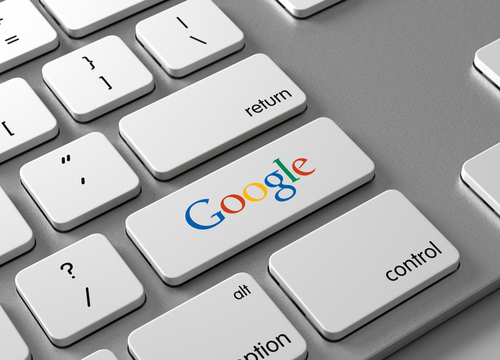
注意ポイント
この段落は、「WebサイトやSNSから画像を削除したはずなのに、なぜGoogleからは削除されないのだろうか?」という悩みを持っている人向けに執筆しております。
「まだ、WebサイトやSNSに対して画像の削除依頼を出していない」という人は、「手順1:画像が掲載されているWebサイト・SNS・掲示板に対して削除依頼を出す」から読み進めてください。
画像が投稿されていたWebサイトやSNSに対して削除依頼を出し、無事削除した貰ったのにも関わらず、なぜGoogle上に削除されたはずの画像が残っているのでしょうか?
結論から言いますと、画像のキャッシュがインターネット上に残っているからです。
キャッシュとは?
キャッシュとは、Googleの検索エンジンに保存されている過去のデータのこと。アクセスが集中し、Webサイトにアクセスすることが出来ないという場合も、キャッシュをクリックすると、Googleが保存していた過去のデータだけは確認することが出来るというメリットがある。
「WebサイトやSNSから画像を削除したはずなのに、なぜかGoogle上には画像が残っている」という人は、キャッシュを削除する必要がありますので、この記事の手順2:記事のキャッシュを削除するから読み進めてください。
Googleに掲載されている画像の削除方法と手順
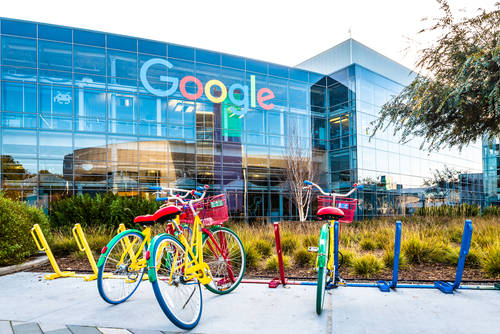
ここでは、Googleに掲載されている画像の削除方法とその手順を画像付きで分かりやすく説明していきます。
手順1:画像が掲載されているWebサイト・SNS・掲示板に対して削除依頼を出す
Google上に表示される画像を削除するためには、まず、画像を掲載しているWebサイトやSNSに対して画像の削除依頼を出す必要があります。
画像の削除依頼方法について分からない方もいると思うので、今回は「gooブログに対して画像の削除依頼を出す」という状況を想定して削除依頼の出し方と手順を説明していきます。
まずは「gooブログ」のホームページアクセスして、最下部の「ヘルプ」という項目をクリックしてください。
「ヘルプ」という項目をクリックし、下にスクロールしていきますと「一般的なお問い合わせ」という項目がありますので、そちらをクリックしましょう。
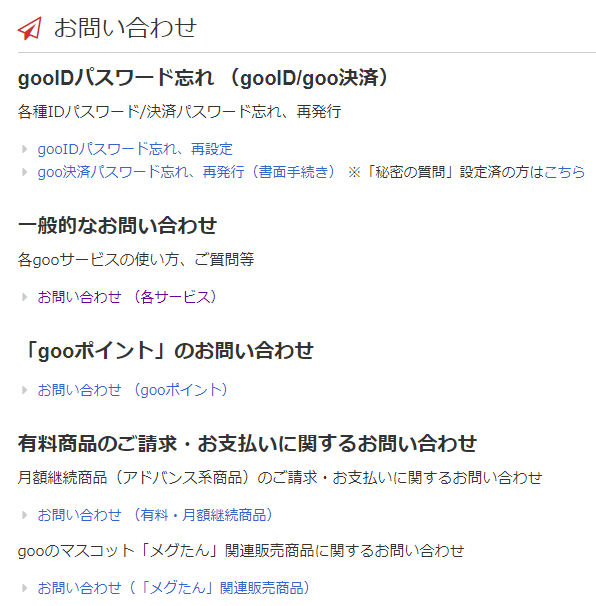
「一般的なお問い合わせ」をクリックしますと、「各サービスに関するお問い合わせ」というページが開きますので、は行の「ブログ」という項目をクリックします。
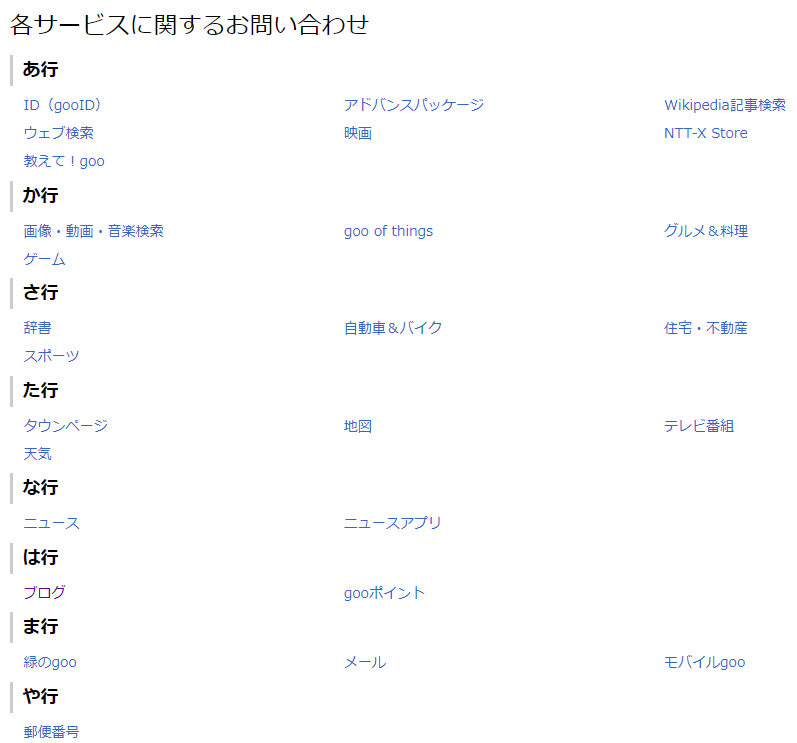
出典:gooブログサービス選択
「ブログ」という項目をクリックすると、お問い合わせフォームが開きますので、こちらに必要事項を記入していきましょう。必要事項を記入しましたら、再度内容を確認し、問題なければ「送信」という個所をクリックしてください。
無事送信することが出来ましたら、削除依頼手続き完了です。
「お問い合わせ内容」という項目にどのようなことを記載すれば良いのか分からない場合は、以下の削除依頼例文を参考にしてみてください。
削除依頼例文
お世話になります。株式会社○○ ○○部の○○と申します。今回は、以下のブログに掲載されている画像の削除をお願いしたく、ご連絡させていただきました。
- ブログ名:○○ブログ
- 問題となるブログのタイトル名:○○
- ブログURL:https~
- 削除してほしい画像:例)上から1枚目の画像
- 被害状況:被害を受けている場合のみ、記載してください。
上記のブログに掲載されている画像は、弊社○○のプライバシーを侵害する画像です。また、gooブログのサービス利用規約第〇条「○○」に違反しております。
今回掲載された画像は、株式会社○○および○○の信用を著しく落とす画像であると同時に、弊社の経営に悪影響を及ぼす恐れがありますので、早急に削除対応をお願い致します。
基本的にSNSや掲示板に対しても、「お問い合わせ」という項目から削除依頼を出すことが出来ます。
手順2:記事のキャッシュを削除する
Webサイト・SNSから画像を削除してもらうことが出来ましたら、次は、記事のキャッシュを削除していきましょう。
注意ポイント
Googleに残っている記事のキャッシュを削除するためには、Googleアカウントが必要です。Googleアカウントを持っていないという人は、「Googleアカウントの作成」というページから作成することが出来ます。
記事のキャッシュを削除するために、「Google検索ヘルプ」というページにアクセスしてください。アクセスしますと、以下のようなページが開きますので、「古いコンテンツの削除」という項目をクリックします。
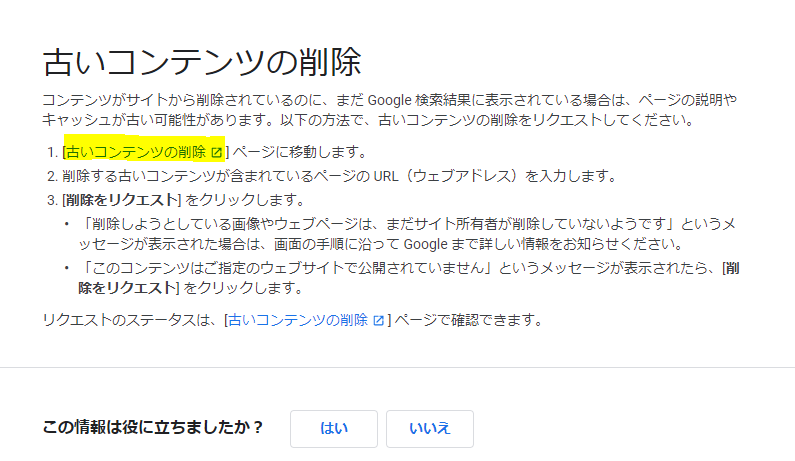
出典:Google検索ヘルプ
「古いコンテンツの削除」という項目をクリックしますと、以下のページが開きますので、検索結果に残っている記事のURLを「URLの例」と書いてある箇所に貼り付けましょう。
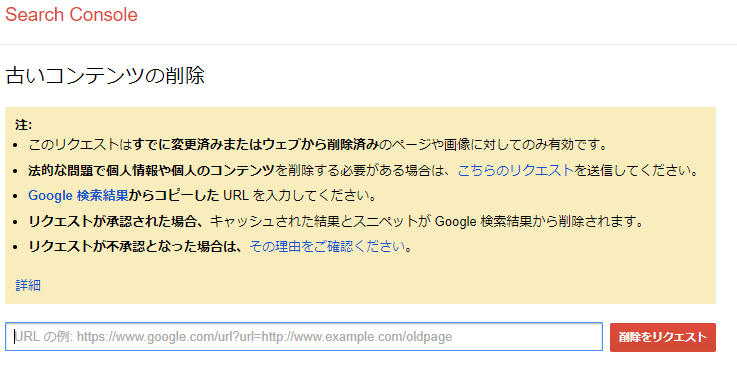
出典:Google検索ヘルプ
URLを貼り付け、「削除をリクエスト」という個所をクリックして送信することが出来ましたら、記事のキャッシュの削除依頼手続き完了です。
削除依頼を出した直後ですと、ステータスが「保留」と表示されますが、3日程度経過しますと「削除済み」になります。
手順3:画像のキャッシュを削除する
記事のキャッシュを削除することが出来ましたら、最後はGoogleから画像のキャッシュを削除しましょう。画像のキャッシュを削除するために、「古いコンテンツの削除」というページにアクセスしてください。
アクセスしますと、以下のページが開きますので「画像のURL」を「URLの例」という欄に貼り付けます。
画像URLの取得方法
- パソコンの場合:「画像を開く」→「右クリック」→「画像URLのコピー、又はアドレスをコピー」
- スマートフォンの場合:「画像を開く」→「長押し」→「リンクのアドレスをコピー、又はコピー」
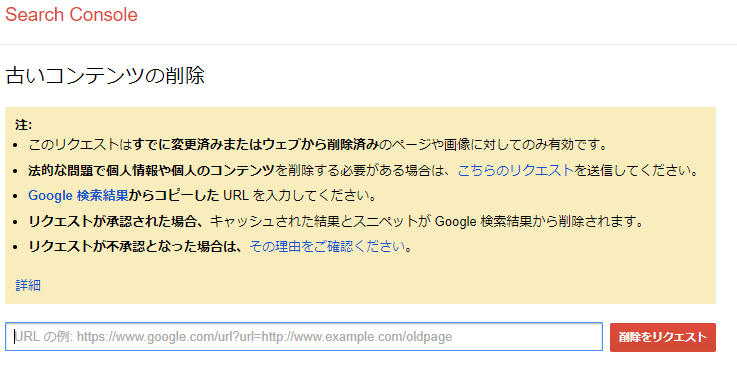
出典:Google検索ヘルプ
画像のURLを貼り付けましたら、「削除をリクエスト」という個所をクリックし、送信します。
記事のキャッシュを削除した場合と同様に、送信直後はステータスが「保留」と表示されますが、1週間程度経過しますと「削除済み」に変わりますので、そうなりましたら画像のキャッシュの削除完了です。
Googleに掲載されている画像の削除方法まとめ
この記事では、Googleに掲載されている画像の削除方法について具体的にまとめました。もう一度おさらいすると、Googleに掲載されている画像の削除方法は以下の通りです。
まとめ
- 手順1:画像が掲載されているWebサイト・SNS・掲示板に対して画像の削除依頼を出す。
- 手順2:記事のキャッシュを削除する。
- 手順3:画像のキャッシュを削除する。
悪質な画像を放っておきますと、悪用されてしまう可能性がありますので、なるべく早めに対処しましょう。
投稿者プロフィール

- 誹謗中傷対策とWebマーケティングに精通した専門家です。デジタルリスク対策の実績を持ち、これまでに1,000社を超えるクライアントのWebブランディング課題を解決してきました。豊富な経験と専門知識を活かし、クライアントのビジネス成功に貢献しています。
最新の投稿
 SNS対策2025年3月27日Twitterでの企業アカウント運用方法|具体的な施策例を解説【X対応】
SNS対策2025年3月27日Twitterでの企業アカウント運用方法|具体的な施策例を解説【X対応】 SNS対策2025年3月19日Twitter運用代行は個人に依頼できる?委託の注意点と探し方【X対応】
SNS対策2025年3月19日Twitter運用代行は個人に依頼できる?委託の注意点と探し方【X対応】 口コミ対策2025年3月13日ナスコミの悪質な口コミの削除方法とは?削除までの手順も分かりやすく徹底解説!
口コミ対策2025年3月13日ナスコミの悪質な口コミの削除方法とは?削除までの手順も分かりやすく徹底解説! 口コミ対策2025年3月13日美容医療の口コミ広場の悪質な口コミを削除する方法を分かりやすく徹底解説!
口コミ対策2025年3月13日美容医療の口コミ広場の悪質な口コミを削除する方法を分かりやすく徹底解説!

\ かんたん30秒で無料相談 /
お問い合わせはこちら